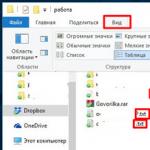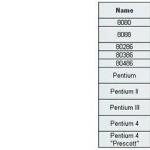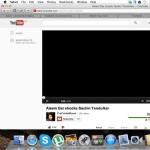Програма відрізняється якісним звуком, високою швидкістю роботи та сумісна з більшістю ігор. Цей емулятор Дендімає багато можливостей та налаштувань, але, на жаль, не підтримує російську мову.
Платформа: Windows
ОС: Windows XP / Vista / 7
Мова:Англійська
Можливості:
- Збереження гри будь-якої миті
- Відкриває ігри в архівах( zip,rar)
- Підтримка Game Genie
- Режим Debugger
- Запис на відео ігрового процесу
- Налаштування частоти звуку
- Великий вибір відео налаштувань
Недоліки:Погана реалізація мережевої гри, що не підтримує російську мову
Установка FCE Ultra
2 . Відкриваємо архів

3 . У вас на екрані з'явиться такий список файлівта папок:

4 . Створюємо нову папку, натиснувши правою кнопкою на робочий стіл, з'явиться список меню:

5 . Назвемо цю папку

6 . Виділимо все вміст архівуі перенесемо його в цю папку:

Ось фрагмент перенесення

7 . Запускаємо основний файл fceuі з лівого боку ми побачимо вікно емулятора:

8 . У цьому вікні виберіть меню Fileта натисніть пункт меню Open:

9 . Вибираємо директорію де збережено емулятор і відкриваємо папку games/ вибравши потрібний архів грив яку ви зібралися пограти:

10 . Натискаєте кнопку відкрити:

10 . Якщо протягом всіх кроків, ви все зробили правильно, то у вас з'явиться вікно з самої грою dendyу нашому випадку це Battle_City, ось так виглядає вікно після вдалого запуску:

Налаштування управління грою у FCE Ultra
1 . Переходимо до найголовнішого питання, налаштування управління вибираємо вкладку Configта розділ Input... Як показано на зображенні

2 . Перед собою ви побачите вікно з потрібним налаштуванням. Натискаємо на « Configure» та після натискання відкривається додаткове вікно Gamepad:

3 . Натискаємо на потрібну клавішу, яку необхідно змінити (у нашому прикладі це « Up»):

4 . Натиснути на Clearта вибрати потрібну клавішу (приклад призначення клавіші « W»)

Тепер натискаємо клавішу клавіатури W»

По завершенню подальшого налаштування натискаємо на “ Close”. І робимо так з усіма потрібними налаштування клавішами.
Управління програмою FCE Ultra (гарячі клавіші)
Є також досить цікавий розділ, у вкладці « Config", він називається Map Hotkeys.

У цьому розділі прописані клавіші основного налаштування самої програми:
Зі списку видно, що при натисканні « Ctrl+F5» у будь-який момент гри відбувається її збереження, а при натисканні « Ctrl+F7» завантаження з моменту збереження. Усі налаштування за потреби можна зробити під себе.
На ігровій приставці Денді виросло кілька поколінь радянських хлопчаків. Отже, немає нічого дивного, що багатьом дорослим людям хочеться пограти у старі ігри. Якщо у вас немає приставки під рукою, ви можете використовувати ваш комп'ютер. Для цього достатньо завантажити FCE Ultra для Windows 10. В інтернеті існують тисячі портованих ігор Денді для Windows, але якщо ви не встановите емулятор, вони не будуть у вас працювати.
Як запустити ігри Денді на Windows 10
Щоб запустити ігри Денді вам потрібно завантажити емулятор Денді. Існують емулятори, куди вшиті ігри, але рекомендуємо обходити їх стороною. Це найнестабільніші емулятори. Найкраще скачати емулятор, який не має відношення до жодної конкретної гри і вже окремо скачати будь-які ігри, які вас цікавлять. Якщо ви хочете пограти в ігри Денді, то ваш порядок дій наступний:- Завантажити FCE Ultra;
- Встановити емулятор;
- Завантажити будь-яку гру;
- Відкрити гру через емулятор;
Англійська мова в емуляторі настільки проста, що вам навіть не потрібний перекладач. Ви зорієнтуєтеся за пару днів і зможете насолоджуватись грою у старі ігри. Іноді емулятор зависає, особливо на іграх, які були погано портовані на Windows 10. Нічого страшного, так роблять всі емулятори, і проблема не в них, а в іграх. Рішення просте - змінити гру або змиритися. Сам процес гри справді схожий гру на приставці, але тут є важливе «але». У вас не буде справжнього геймпаду. Вам доведеться керувати клавіатурою, мишкою або сенсорним екраном. Зате у вас буде справжня графіка Денді і цей сюжет, знайомий з дитинства. Ігри ви зможете завантажувати з Інтернету, але найпростіше завантажити через клієнт
Найкращий емулятор NES / Dendyі Famicom Disk Systemз відкритим кодом. Підтримка збережень, джойстиків, емуляції різних контролерів, архівів (т.ч. 7z), запис movie та інше... А також має чудову сумісність. Портований під незліченну кількість систем (стара назва FCE Ultra). Має вбудовані інструменти для створення інструменту superplay.
Розмір: 8.5 MiB | Завантажень: 304753 | Завантажити
Емулятор NES / Famicom / Dendyі FDSз відкритим кодом. Безліч налаштувань, різних фільтрів, підтримка Kaillera, запуск РОМів прямий з архіву, можливість автозбереження та відмінна сумісність. Безперечно, один з найбільш крутих і кращих емуляторів NES.
Дата: 08.06.2008 | Розмір: 1.2 MiB | Завантажень: 139615 | Завантажити
Відмінний емулятор NES / Famicomі Famicom Disk System. Підтримка великої кількості маперів, збережень, фільтрів, режиму емуляції Dendyта інших можливостей.
Непоганий емулятор NES / Dendyвід автора Project64, написаний із використанням DirectX API. Підтримує велику кількість маперів і в основному орієнтований запуск USA-ромів. Jnes має підтримку збережень, також гру по мережі через Kaillera.
Дата: 25.12.2016 | Розмір: 502 KiB | Завантажень: 63636 | Завантажити
Mednafen- це чудовий мультиплатформний емулятор, який емулює наступні платформи:
- Atari Lynx
- GameBoy (Color)
- GameBoy Advance
- Neo Geo Pocket (Color)
- Nintendo Entertainment System/Famicom
- PC Engine (CD)/TurboGrafx 16 (CD)/SuperGrafx
- PC-FX
- Sega Game Gear
- Sega Genesis/MegaDrive
- Sega Master System
- Sony PlayStation
- Super Nintendo Entertainment System/Super Famicom
- Virtual Boy
- WonderSwan
Є підтримка графічних фільтрів.
Увага:емулятор запускається тількиз командного рядка. Але ви можете використовувати оболонку: Mednaffe або MedGui Reborn.
Для повноцінної роботи з емулятором слід ознайомитися . А також, не забуваємо про клавішу F1.
Дата: 01-09-2015 | Розмір: 17.5 MiB | Завантажень: 58741 | Завантажити
Неофіційний реліз почесного емулятора найвідомішої восьмибітної консолі від Nintendo. Виправлений баг джойстика, що викликає гальмівну реакцію, що проявляється на деяких комп'ютерах в офіційному релізі і деякі інші прикрі глюки.
Виправлене складання Нестопії 1.37 (стабільною для запису мувіків). Тепер вона підтримує необмежений розмір відео дампи AVI, а також колірний простір RGB32.
Дата: 2.09.2012 | Розмір: 866 KiB | Завантажень: 6008 | Завантажити
Досить просунутий емулятор NES / Dendy з відкритим вихідним кодом для Windows. Серед його можливостей: dendy-режим (hybrid), відладчик, запис відео, налаштування палітри кольорів, game genie, редактор заголовків РОМу та інше.
Дата: 2019-01-02 | Розмір: 7.1 MiB | Завантажень: 11196 | Завантажити
Емулятор NESдля Windows. Це концепт-емулятор, головною особливістю якого є зворотний перегляд ігрового процесу в реальному часі (real-time rewind).
Дата: 2012-03-12 | Розмір: 490 KiB | Завантажень: 5033 | Завантажити
Мультисистемний емуляторприставок Sega Mega Drive, Sega Master System, Sega Game Gear, Nintendo Entertainment System та аркадного автомата Sega System E. Має оригінальний 3D-інтерфейс у вигляді ігрової кімнати з ігровими автоматами, телевізорами. Також є вбудована база даних ігор та обкладинки.
Дата: 16.05.2011 | Розмір: 18.3 MiB | Завантажень: 24462 | Завантажити
Один із найстаріших, продовжують розвиток, емуляторів NES / Dendy. Має графічний інтерфейс (у DOS-стилі тому що довгий час емулятор був для DOS), можливість запису та збереження гри, створення скріншот, підтримку game genie кодів, збережень від nesticle та архівів. Для любителів та ностальгуючих.
Як працювати з емулятором
Для роботи з цим емулятором завантажуємо архів, що йде нижче. Розархівуємо його. Далі, запускаємо fceu.exe. Після запуску в каталозі з емулятором з'являться деякі службові файли. На екрані з'явиться віконце емулятора ( малюнок 1). На жаль, цей емулятор Денді є англомовним.
Розглянемо основні пункти меню.
File:
Пункт Openдозволяє нам відкривати файли із самими іграми.
Exit-закриває емулятор (аналогічно натискання правої кнопки «Вихід» у Windows).
Вкладка NES:- вимикання живлення (аналогічний перезавантаження).
Обидва пункти застосовуються у разі «зависання» ігор.
Config- тут найважливіший пункт- Input.

Він дозволяє настроїти керування на емуляторі. У першому віконці вибираємо Gamepad, далі кнопка Configureта перед нами розкладка двох геймпадів, які ми налаштовуємо на клавіатуру. Щоб налаштувати кнопки, тиснемо на клавіші мишею, а потім натискаємо бажану кнопку для дії на клавіатурі і відзначаємо кнопкою close.
Network Pla y- дозволяє вести мережеву гру на даному емуляторі.
Також емулятор має можливості налагодження і хитрого управління іграми (див. вкладки Сheatsі Debbuger).